Adakah anda perlu memproyeksikan skrin komputer riba ke TV dengan lancar, atau mengawal persembahan pada projektor dengan mudah sambil memegang telefon bimbit di tangan anda?
Kemudian, anda akan mendengar mengenai teknologi Miracast.Sekiranya belum, jangan risau, kerana artikel ini merangkumi semuaMiracast, apa itu, bagaimana memasang dan menggunakan Miracast pada Windows 10, 8 dan 7.
Semua soalan anda mengenai cara memasang, mengatur dan menggunakan Miracast pada PC Windows akan dijawab di sini.Bukan itu sahaja,Anda juga boleh mengetahui cara mendapatkan pemacu Miracast untuk Windows.
Windows Miracast-apa itu?
MiracastIni adalah teknologi pencerminan skrin yang membolehkan anda mencerminkan satu skrin ke skrin yang lain dengan lancar.Anda boleh berkongsi kandungan dari satu skrin ke layar yang lain, seperti muzik, video, foto, persembahan, dll.Ia juga dapat menstrim skrin Ultra HD dan 4k dalam masa nyata, dan menyokong pelbagai format audio dan video.
MiracastBahagian terbaikYa, ia benar-benar selamat dan dilaluiPerikatan Wi-Fimengesahkan,Dan ia dibina ke dalam kebanyakan peranti.Ini bermakna anda boleh mempercayai Miracast dan menggunakannya mengikut keperluan.
Karya Miracast
Bagaimana Miracast berfungsi?Baiklah, mengikut standard Wi-Fi Direct,MiracastAkan lulus dengan berkesanBina rangkaian Wi-Fi anda sendiriMenjalin hubungan antara peranti dan paparan.Peranti anda akanDengan penerima MiracastRakan sebayaCara untuk meneruskanKomunikasi,Dan Miracast akan berhubung tanpa wayar.
MiracastKemuncakTitik akses tanpa wayar tidak diperlukan.Oleh kerana ia akan membuat rangkaian Wi-Fi sendiri, ia dapat memindahkan video dan lalu lintas lain dari rangkaian, menjimatkan lebar jalur, sambil mencerminkan layar tanpa henti dalam waktu nyata.
Cara memasang / mengaktifkan Miracast pada Windows
Berikut adalah langkah-langkah untuk mengaktifkan Miracast pada Windows 10.
1. Periksa sama ada terdapat peranti berkemampuan Miracast
Sebelum menggunakannya, anda perlu memastikannyaDayakan Miracastperalatan.Secara amnya, kebanyakan PC Windows dan peranti Android sudah menyokong Miracast.
- Peranti yang disertakan dengan Windows 10 mempunyai Miracast
- Miracast disertakan dengan peranti Android dengan versi 4.2 atau lebih tinggi
Peranti lama yang lain boleh memuat turun perisian dengan mudah atau menggunakan penyesuai untuk menggunakan Miracast.Miracast juga dilengkapi dengan Chromecast, Apple TV, Amazon Fire Stick, dll.
2. Untuk memeriksa sama ada Miracast tersedia di Windows 10:
- tekanKekunci Windows + R
- dalam "lari "Tab, taipdxdiag
- tekanMasukkan
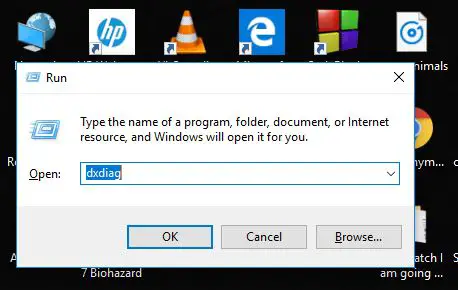
- Alat diagnostik DirectXAkan buka.
- KlikSimpan semua maklumat
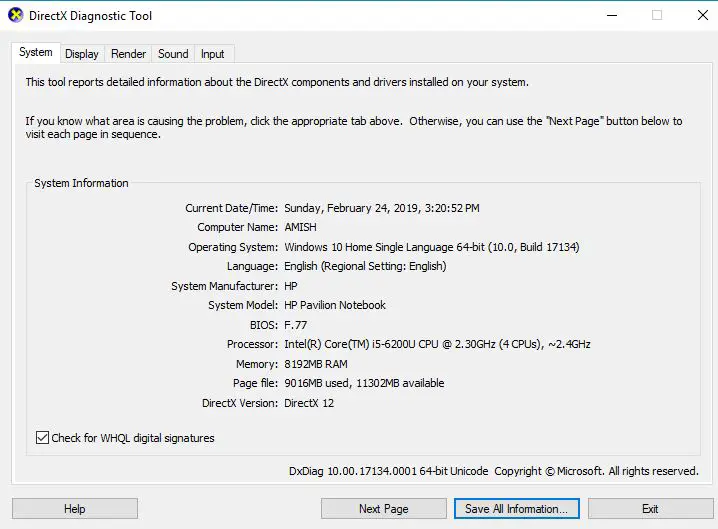
- Apabila diminta,Untuk kemudahan atau將itu保存Di desktop
- Anda akan melihat aFail teksDisimpan.Buka它
- Tatal ke bawah dan klik pada "Di bawah Maklumat Sistem,TerpilihMiracast.Sekiranya anda memiliki Miracast, ia akan menunjukkan "Ada ".
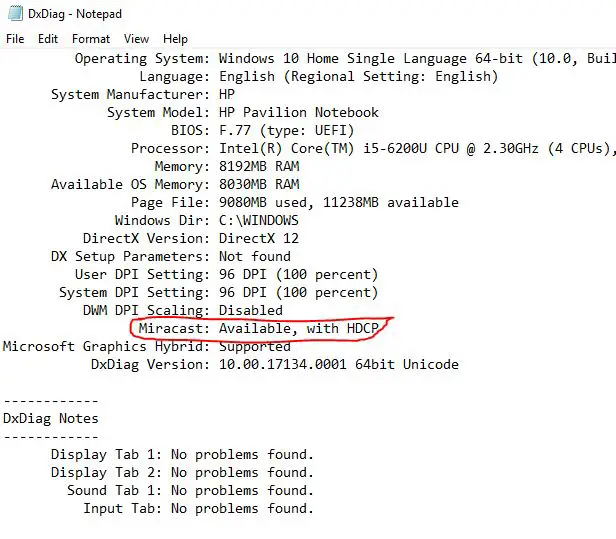
Itu sahaja.Ini bermakna anda mempunyaiMiracast,Dan boleh menggunakannya.Dengan Windows 10, kemungkinan besar anda akan menggunakan Miracast.Tetapi bagaimana jika anda mempunyai Miracast tetapi tidak tahu cara mengaktifkannya?Lihat bahagian seterusnya untuk mengetahui.
3. Dayakan Miracast pada Windows 10, 8.1 dan 8
Masalah yang dihadapi oleh beberapa pengguna ialah ketika mereka pergi ke "Semasa memproyeksikan ke PC ini ",Mesej akan dipaparkan "Peranti ini tidak menyokong penerimaan Miracast, jadi anda tidak dapat memproyeksikannya secara wayarles"
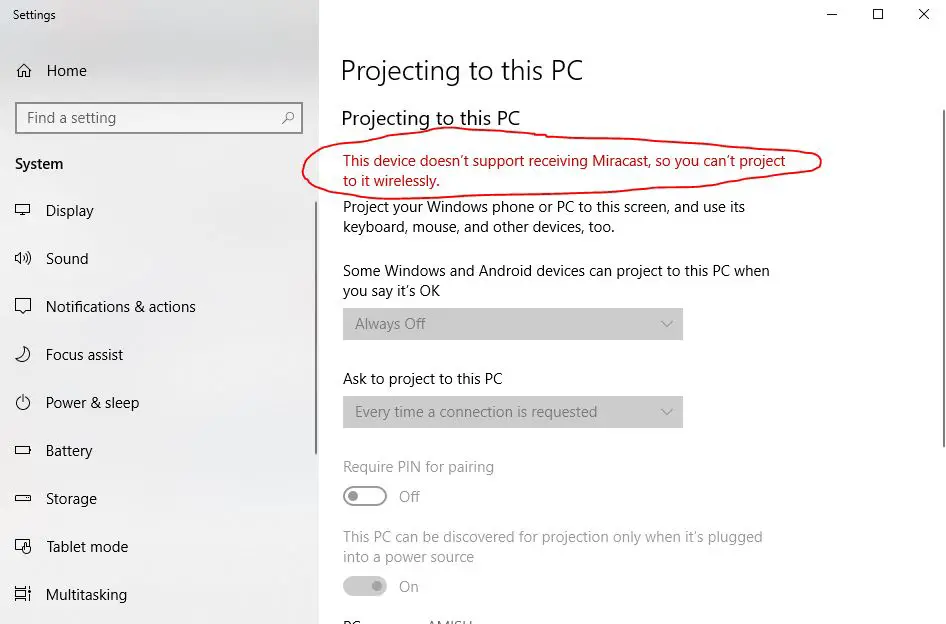
Dalam kes ini, anda perluHidupkan WiFi.Ingat, jika Wi-Fi anda dimatikan, Miracast tidak akan berfungsi.Oleh itu, pastikan menghidupkannya.
Dan kesejahteraan!Anda kini boleh menggunakanMiracastHantar dan terima skrin!
Cara menggunakan Miracast pada Windows 10
Oleh itu, bukan anda tahu bagaimana memasang dan mengaktifkan Miracast, tetapi sudah tiba masanya untuk menggunakan Miracast pada PC Windows 10.
Berikut adalah langkah mudah untuk menggunakan Miracast pada PC Windows.
1. Projek dari PC
使用MiracastProjek dari PC ke Miracastpenerimasangat ringkas
- Di bar carian, taip "Projek ke skrin lain "
- Klik "Sambungkan ke paparan tanpa wayar "
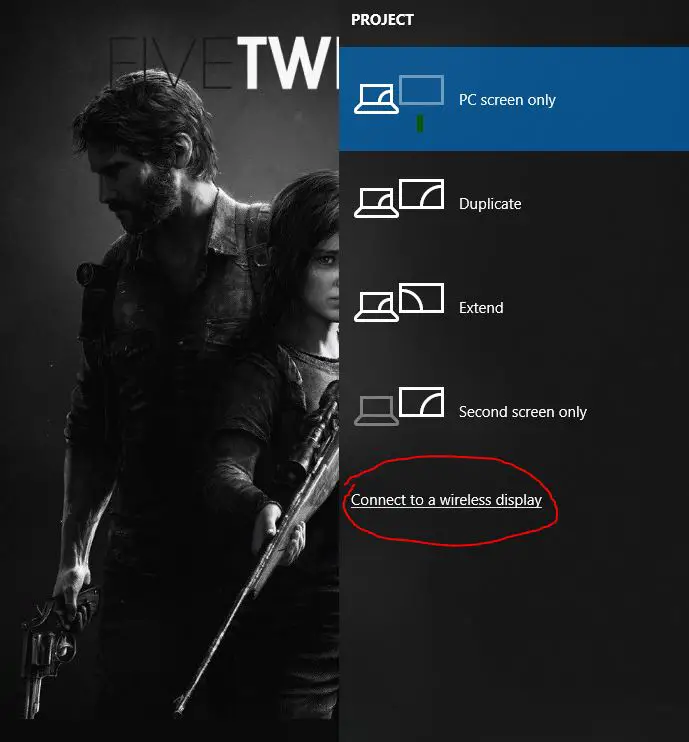
- Sekarang anda akan melihatboleh memilihDaripadaPenerima MiracastSenaraiDan mulakan cerminan skrin!
Kami berjaya menggunakan Miracast untuk memaparkan skrin kami ke skrin lain!
2. Projek ke PC
Dalam kes ini, PC anda akan bertindak sepertipenerima, Anda boleh menggunakan dengan mudahMiracastPaparkan skrin lain di PC, seperti telefon bimbit anda.
- Klik padaKekunci Windows
- Di bar carian, taipkanMemproyeksikan ke PC ini
- dalam "Apa yang anda fikir tidak apa-apadi bawah,Beberapa peranti Windows dan Android dapat memproyeksikan ke PC ini ", pilih"Semua lokasi tersedia "Pilihan.
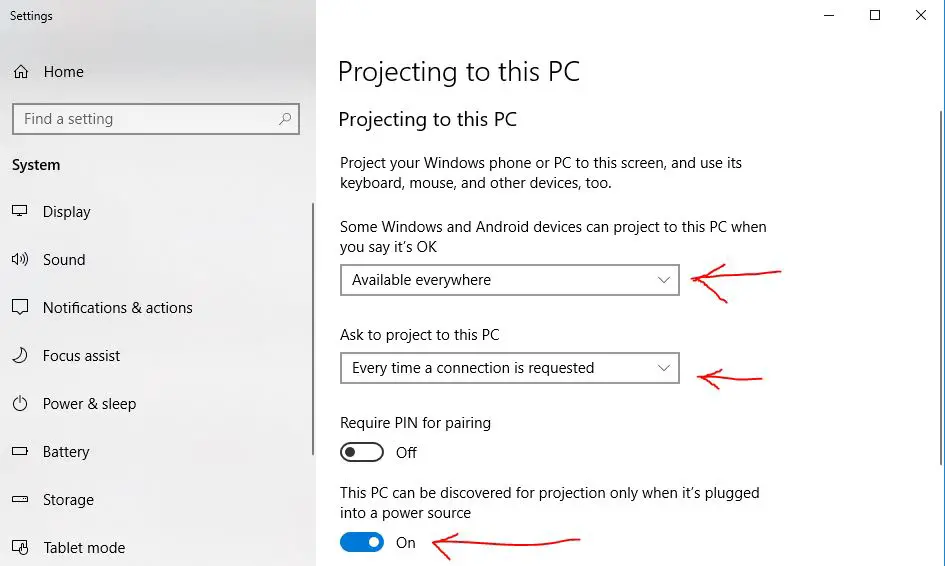
- dalam "Permintaan untuk memproyeksikan ke PC ini ",Anda boleh memilih tetapan anda sendiri mengikut keperluan anda.
- Sekiranya anda melihat di bawah, anda bolehDalam tetapan lainMasukkan kod PIN.
- Buka它.
Itu sahaja, PC anda kini dapat menerima Skrin dari peranti lain dan dapat mencerminkannya dengan sendirinya.
Cara memuat turun dan memasang pemacu Miracast
Sekiranya anda mencari pemandu Miracast, maka izinkan saya memberitahu anda bahawa anda tidak perlu memuat turun atau mencari pemandu seperti itu di Internet.
Pastikan pemacu paparan anda dikemas kini.Juga, pastikan pemacu Wifi dan Bluetooth anda telah dikemas kini.
Sekiranya anda masih tidak dapat memasang pemacu Miracast, kami mencadangkan anda mencuba kamimengesyorkanTingkapPerisian pengemas kini pemandusatu.
keputusan terakhir!
Kami berharap dengan membaca artikel ini, andaBoleh dapatDenganMiracastSemua maklumat yang diperlukan berkaitan,Dan saya harap anda dapat menggunakan Miracast untuk menyambung ke atau dari komputer pada PC Windows 10.
Sekiranya anda betulKaedah yang dinyatakan di siniAdaKeraguan, Atau jika anda mempunyai pertanyaan mengenai Miracast itu sendiri, anda bolehbawahBeri kamiTinggalkan mesej, Kami akan berusaha sebaik mungkin untuk memberi anda yang relevanJawapan.


![Sediakan e-mel Cox pada Windows 10 [menggunakan aplikasi Windows Mail] Sediakan e-mel Cox pada Windows 10 [menggunakan aplikasi Windows Mail]](https://infoacetech.net/wp-content/uploads/2021/06/5796-photo-1570063578733-6a33b69d1439-150x150.jpg)
![Selesaikan masalah Windows Media Player [Panduan Windows 8 / 8.1] Selesaikan masalah Windows Media Player [Panduan Windows 8 / 8.1]](https://infoacetech.net/wp-content/uploads/2021/10/7576-search-troubleshooting-on-Windows-8-150x150.jpg)
![Betulkan ralat kemas kini Windows 0x800703ee [Windows 11/10] Betulkan ralat kemas kini Windows 0x800703ee [Windows 11/10]](https://infoacetech.net/wp-content/uploads/2021/10/7724-0x800703ee-e1635420429607-150x150.png)




![Mulakan command prompt di Windows [7 kaedah] Mulakan command prompt di Windows [7 kaedah]](https://infoacetech.net/wp-content/uploads/2021/09/%E5%95%9F%E5%8B%95%E5%91%BD%E4%BB%A4%E6%8F%90%E7%A4%BA%E7%AC%A6-150x150.png)

![Bagaimana untuk melihat versi Windows [sangat mudah]](https://infoacetech.net/wp-content/uploads/2023/06/Windows%E7%89%88%E6%9C%AC%E6%80%8E%E9%BA%BC%E7%9C%8B-180x100.jpg)


